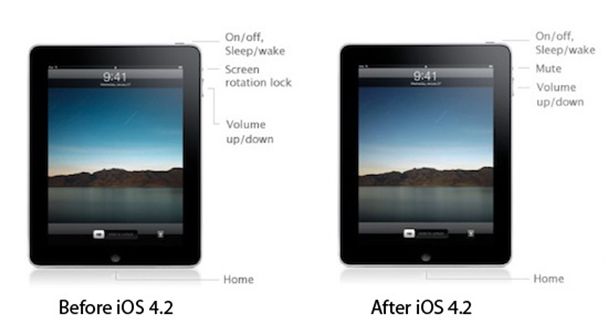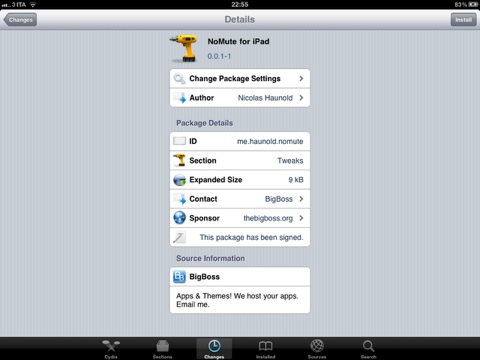Graviboard – это очень интересное приложение для устройств с операционной системой iOS, подвергнутой процедуре джейлбрейка. Программа будет скоро доступна в магазине Cydia по цене 2,99 доллара. Приложение позволяет владельцам устройств Apple как бы отменить гравитацию для иконок, которая как раз и прикрепляет их к своему месту на рабочем столе, и отпустить, так сказать, в свободное плавание. Такие «плавающие» иконки можно перетаскивать по экрану и, к тому же, они продолжают открывать приложения при нажатии на них.